WordPress es una herramienta y un sistema de gestión de contenido de código abiertototalmente basado en PHP y MySQL que se utiliza para crear un sitio web dinámico. WordPress fue escrito en lenguaje PHP por Matt Mullenweg. Permite a los usuarios personalizar y administrar el sitio web desde su sistema de administración de contenido de back-end. Para organizar todo el proceso de creación, almacenamiento y exhibición de contenido web de manera óptima, se utiliza WordPress. WordPress fue desarrollado como una herramienta de mejora que realza la tipografía regular de la escritura del día a día. hoy en día está actualizado.
En este artículo, vamos a discutir cómo podemos pasar por el perfil personal en WordPress.
Veamos los pasos para recorrer Perfiles Personales en WordPress de manera fácil y rápida.
Paso 1: Vaya al panel de inicio de sesión de WordPress e intente iniciar sesión en el Panel de control de WordPress proporcionando el nombre de usuario y la contraseña. Para acceder al panel de inicio de sesión, puede agregar /wp-login.php al final de la URL de su sitio web.

Panel de inicio de sesión de WordPress
Después de iniciar sesión en WordPress, podrá ver un tablero como el que se muestra a continuación.

Tablero de WordPress
Paso 2: Tenemos que buscar y abrir la sección Mi perfil en Usuarios.
Desde la opción de menú en el lado izquierdo del sitio de WordPress, hay muchas opciones. Vaya a Usuarios >> Mi perfil.

Apertura de la sección Mi perfil
O vaya a la esquina superior derecha de la página y haga clic en el icono de la cuenta.
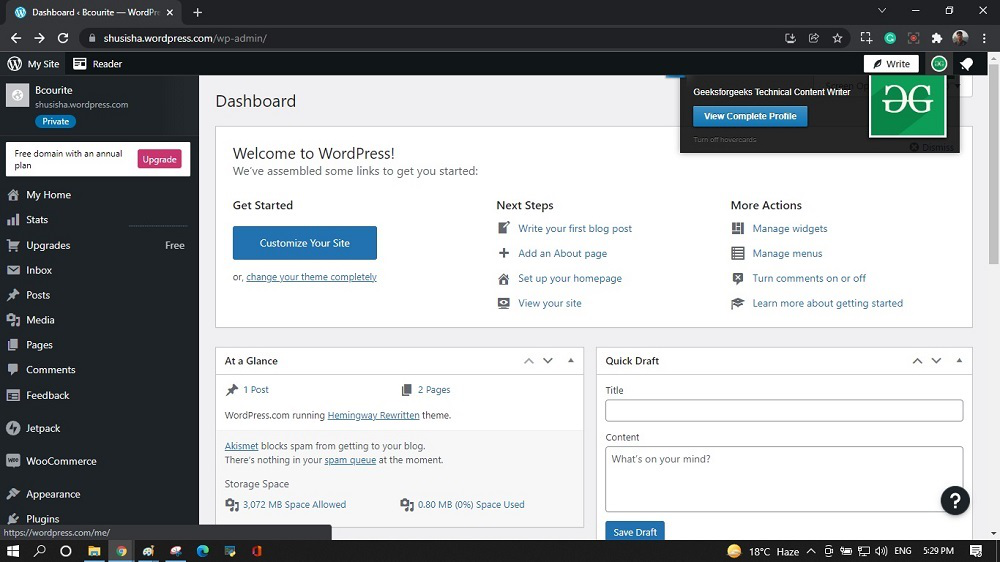
Después de hacer clic en Mi perfil , verá una página similar a esta.
Paso 3: Hay muchas secciones en la configuración del perfil. Cada sección se discutirá más adelante en los diferentes artículos.
Mi perfil: puede actualizar su imagen de perfil, nombre, apellido, nombre público, información sobre mí y enlaces de perfil en esta sección.
Configuración de la cuenta: puede actualizar el nombre de usuario, la dirección de correo electrónico , la configuración de la interfaz de la dirección web y cerrar su cuenta de forma permanente.
Compras: puede ver, administrar o cancelar su plan y otras compras
Seguridad: puede cambiar la contraseña, el inicio de sesión social, la autenticación en dos pasos, las aplicaciones conectadas, la recuperación de la cuenta .
Privacidad: puede actualizar la información de uso y solicitar un anexo de procesamiento de datos.
Administrar blogs: puede administrar sus blogs.
Configuración de notificaciones: en esta sección, puede administrar notificaciones, comentarios, actualizaciones, suscripciones de lectores .
Sitios bloqueados: puede administrar sus sitios bloqueados .
Una vez que haya actualizado todos los cambios, haga clic en Guardar detalles del perfil.
Después de hacer clic en el botón, aparecerá una ventana emergente de manera similar.
Ahora ha aprendido con éxito cómo pasar por el perfil personal en el sitio web de WordPress.
Publicación traducida automáticamente
Artículo escrito por SHUBHAMSINGH10 y traducido por Barcelona Geeks. The original can be accessed here. Licence: CCBY-SA











